
今回はWordPressで作成したブログのrobots.txtを編集する方法を紹介します。
Search Consoleでは自分のブログの状態などを調べることができます。
ここでエラーが発生しているとブログの順位が下がったり、評価が下がったりしてしまします。
SearchConsoleにはGoogleからブロックされたり許可したりできるrobots.txtというものがあります。
そこでWordPressでrobots.txtを編集できるようにするプラグインを紹介します。
ブロックされたページを探す
まずはSearch Consoleから自分のブログがブロックされていないか探しましょう。
Googleインデックス > ブロックされたリソースへアクセスしてください。
ブロックされたリソースを含むページという欄が0でなかった場合、修正が必要です。

ブロックの確認
ブロックされた原因は「robots.txtでブロック」する設定がされているということです。
クロール > robots.txtテスターへ行き、先ほどブロックされていたページのURLを入力しましょう。
![]()
テストを押した後「許可済み」という表示に変わればブロックされていないということになります。
では、ここで「ブロック」とでてしまった場合はどうすれば良いのか説明します。
先ほどのrobots.txtに「Disallow」という部分があると思います。
(Disallow : /wp-admin/は無視して大丈夫です)
このDisallowを無くせばブロックが解除されるのですが、Search Console内からは編集できません。
以下からWordPressでの編集に入ります。
robots.txtの編集
WordPressプラグイン「WP Robots Txt」と検索し、インストールしましょう。
ダッシュボード > 設定 > 表示設定 へ進みます。
すると、Robots.txt Contentという欄が追加されているので、ここからrobots.txtを編集することができます。
私の場合、この部分に
Allow: /wp-admin/customize.php Allow: /wp-includes/js/
このような文を追加したらすべてのブロックされたリソースが解除されました。
robots.txtに記述を追加した後「変更を保存」を押してください。
完了したら、Search Consoleへ戻ります。
さきほどの クロール > robots.txtテスターへアクセスします。
右下にある送信を選択しましょう。
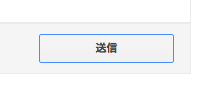
するとこのような画面が開かれるので「Google に更新をリクエスト」を選択します。
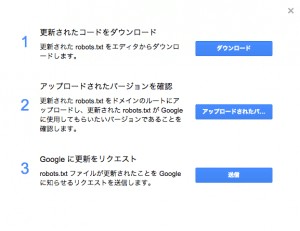
「送信」を押すとGoogleにrobots.txtを編集したということを知らせることができます。
「最新バージョン」が変更されていれば完了です。
まとめ
robots.txtの編集が済んだ後もしばらくはブロックされたリソースは更新されません。
少しずつなくなっていくという感じですね。
ですので、焦らず数日から数週間待ってみましょう。
それでもなくならない場合は、追加するコードが違う可能性があります。
今回の方法は私の環境の場合で説明したので、ブロックを解除する為のコードが違ったという方もいると思います。
そのような時も、今回説明した方法でrobots.txtを編集できるのでぜひ覚えておいてください。
【WordPress】コメント返信時に通知を送信するプラグインComment Email Replyの使い方 - クリアメモリ
ではまた。




















































